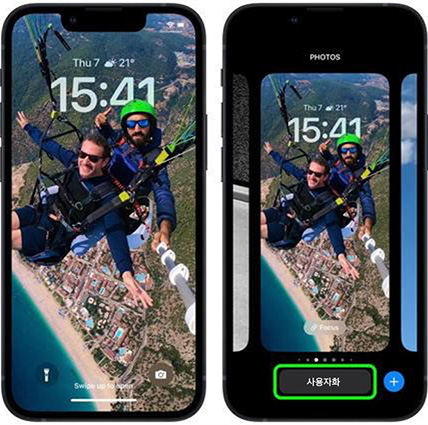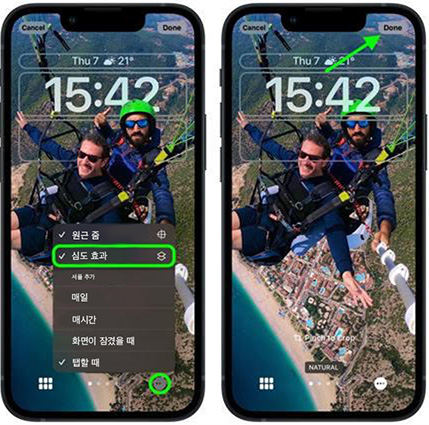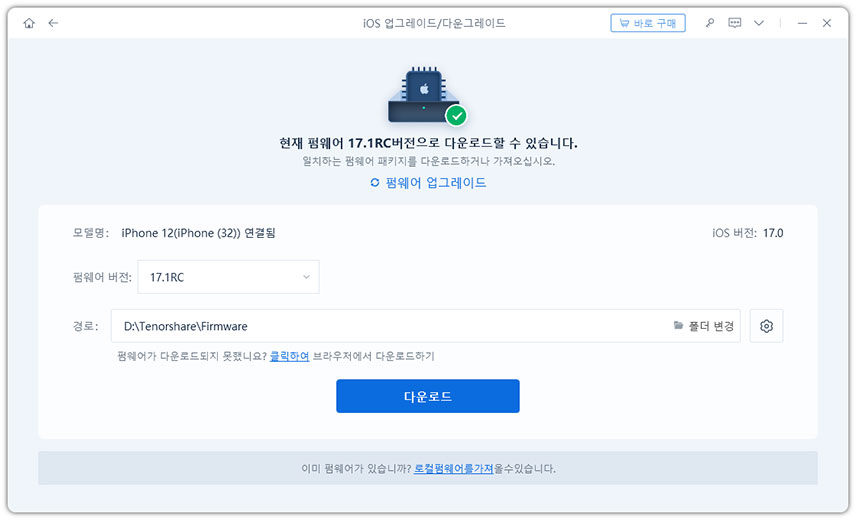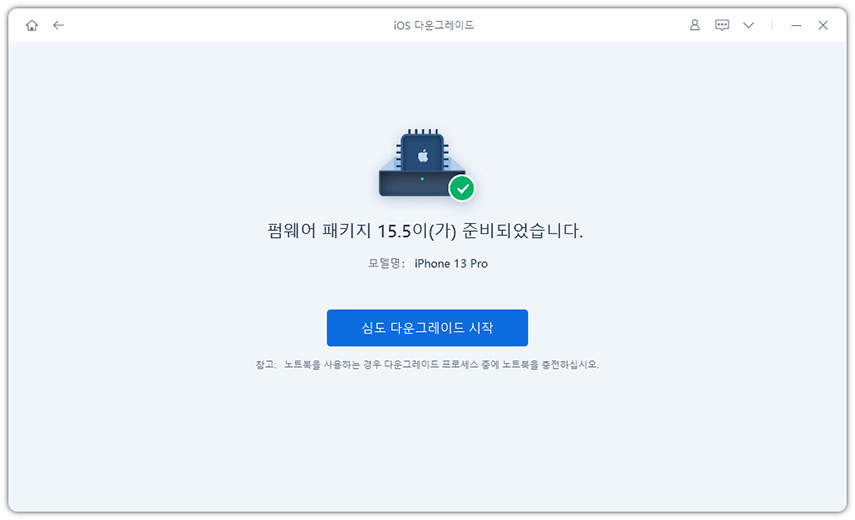iOS 16 심도 효과에 대한 모든 것
새로운 iOS 16 버전은 잠금 화면에 다양한 시각적 변화를 추가했습니다. 여러 개의 잠금화면을 만드는 것부터 원하는 위젯을 추가하고 심도효과를 사용하는 것까지, 모든 것이 훨씬 더 매력적으로 보입니다.
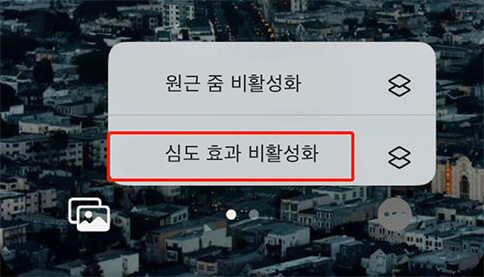
이 심도 효과를 사용하면 잠금 화면을 커스터마이징 하여, 시계 바로 앞에 피사체를 놓고 그것에 초점을 맞출 수 있습니다. 이렇게 하면 피사체가 팝업되고 화면 위에 유지되면서 당신이 늘 그것을 볼 수가 있죠. iOS 16 심도 효과에 대해 여러분이 알아야 할 모든 것들을 차근차근 한번 살펴보겠습니다.
- iOS 16의 심도 효과란?
- 심도 효과를 사용하면 좋은점
- 잠금 화면에서 심도 효과를 활성화하는 방법
- 잠금 화면에서 심도 효과를 비활성화하는 방법
- 보너스 팁: iOS 16을 iOS 15로 다운그레이드하는 방법
iOS 16의 심도 효과란?
iOS 16은 새로운 시각적 변화와 함께 흥미진진하게 업그레이드 되었습니다. 그 이름에서도 알 수 있듯이, 아이폰의 심도효과를 사용하면 AI 기반 이미지 프로세스를 통해 잠금 화면의 배경 화면에 레이어를 추가할 수 있습니다.
iOS 16은 주제 분리 기능을 활용하여 잠금 화면의 배경 사진에 있는 피사체를 자동으로 분리합니다. 이렇게 하면 잠금 화면의 필수 요소인 시계가 피사체의 위치를 인식하고 그 뒤에다 레이어를 표시하는 거죠.
심도 효과를 사용하면 좋은점
말하자면, 새로운 iOS 16 출시와 함께 잠금 화면이 더 매력적이고 퍼스널 해진 겁니다. 이 여러 레이어의 심도효과를 사용하면 아이폰 잠금 화면의 시계 앞에 여러분이 가장 좋아하는 사진을 예술적으로 설정해 둘 수 있습니다. 다양한 표현 스타일과 색상을 이용해 잠금 화면의 날짜와 시간의 전반적인 룩을 변경해 볼 수도 있겠죠.
기억에 남는 인물이나 애완동물의 사진을 잠금 화면의 맨 앞에 둘 수 있어 화면을 볼 때마다 새로운 에너지를 얻을 수 있습니다. 또한 본인의 취향에 따라 심도 효과용 고품질 배경 화면을 온라인에서 찾을 수도 있겠죠.
잠금 화면에서 심도 효과를 활성화하는 방법
심도효과 활성화를 시작하기 전에 장치가 iOS 16 버전으로 업데이트 되었는지 확인하십시오. 이 기능은 iOS 16 버전에서만 사용할 수 있기 때문이죠. 잠금화면에서 심도 효과를 활성화하는 방법을 소개하겠습니다.
- 측면 버튼을 눌러 아이폰의 화면을 잠급니다.
이제 잠금 화면을 길게 눌러 사용자화 메뉴를 엽니다.

- 잠금 화면에서 심도 효과를 사용하려면 오른쪽 하단의 점 3개 메뉴를 탭하세요.
설정 후 저장합니다.

잠금 화면에서 심도 효과를 비활성화하는 방법
하지만 심도 효과가 마음에 들지 않는다면 언제든 효과를 비활성화하고 일반 잠금 화면으로 돌아갈 수 있습니다. 이번엔 아이폰의 잠금 화면에서 심도 효과를 비활성화하는 방법을 소개해볼게요.
- 잠금 화면을 탭한채로 길게 눌러 배경 화면 갤러리를 엽니다.
- 필요한 경우 심도 효과로 바꾸고 "사용자 지정"을 탭합니다.
- 오른쪽 하단 모서리에 있는 3개의 줄임표 아이콘 (3개의 동그란 점)을 누릅니다.
- 심도 효과를 클릭합니다.
- 오른쪽 상단의 "완료"를 탭하여 변경 사항을 저장합니다.
보너스 팁: iOS 16을 iOS 15로 다운그레이드하는 방법
iOS 16 기능과 잘 맞지 않아 이전 iOS 15 버전이 그리운 경우에는 아이폰을 이전 iOS 버전으로 다운그레이드할 수 있습니다. iOS용 Tenorshare ReiBoot (테너쉐어 레이부트)는 아이폰 iOS 시스템의 놀라운 수리를 제공하는 아이폰 복구 소프트웨어입니다. 그어떤 심각한 iOS 문제도 몇 분 안에 해결할 수 있습니다.
iOS 16 베타 버전을 iOS 15로 다운그레이드하려면 딥 다운그레이드를 사용하여 올바르게 수행하십시오. 한가지, 아이폰 데이터에 대한 백업은 미리 해두셔야 합니다. ReiBoot(레이부트)를 사용하여 iOS 16을 iOS 15로 다운그레이드하는 방법은 다음과 같습니다.
컴퓨터에서 ReiBoot(레이부트)를 실행하고 아이폰을 PC에 연결합니다. 그러고나면 "iOS 다운그레이드"를 클릭하십시오.

다음은 "딥 다운그레이드"를 선택하고 확인을 눌러 계속 진행합니다.

확인 시 ReiBoot(레이부트)는 장치의 현재 iOS 버전을 감지하고 다운그레이드 가능한 iOS 펌웨어를 표시합니다. "다운로드"를 클릭하여 해당 패키지를 가져옵니다.

다운로드가 완료되면 이제 "딥 다운그레이드 시작"을 클릭하여 iOS 16을 iOS 15로 다운그레이드 하십시오.

프로세스가 완료될 때까지 장치를 연결된 상태로 유지하고 기다리셔야 합니다.

결론
의심할 여지 없이 iOS 16는 완전히 새로워진 잠금 화면을 선보이며 사용자가 원하는 방식으로 커스터마이징 하여 지정할 수 있게 만들었습니다. 이제 잠금 화면에 이전 iOS 버전에서는 불가능했던 위젯을 가져올 수가 있죠. iOS 16 심도 효과는 자신의 좋아하는 사진을 잠금 화면에서 완전히 새로운 형태와 느낌으로 즐기고 싶어하는 사람들에게 더없이 매력적인 기능입니다.